Catatan
Akses ke halaman ini memerlukan otorisasi. Anda dapat mencoba masuk atau mengubah direktori.
Akses ke halaman ini memerlukan otorisasi. Anda dapat mencoba mengubah direktori.
Desainer formulir berdasarkan model baru menyediakan pengalaman penulisan modern WYSIWYG saat Anda bekerja dengan formulir berdasarkan model. Ini mencakup beberapa perbaikan yang tidak tersedia dalam desainer formulir klasik berdasarkan model.
Desainer menampilkan pratinjau WYSIWYG real-time (Antarmuka Terpadu saja) saat Anda adalah penulis formulir. Perubahan pada formulir akan segera tercermin dalam pratinjau, agar Anda dapat melihat persis bagaimana formulir akan muncul untuk pengguna saat dipublikasikan. Panel properti yang selalu tersedia membuat tugas umum memperbarui properti menjadi cepat dan mudah. Pembaruan untuk properti juga langsung tercermin dalam pratinjau formulir. Panel kolom dengan kemampuan mencari dan memfilter akan membantu pembuat dengan cepat menemukan dan menambahkan kolom ke formulir. Panel komponen memudahkan untuk menemukan dan menggunakan komponen dan memberikan pengalaman pengguna akhir yang kaya. Tampilan hierarki membantu visualisasi hierarki kolom formulir dan komponen dan untuk menemukan dan memilih kolom atau komponen tertentu pada formulir dengan cepat.
Antarmuka desainer formulir memiliki bidang berikut:
Bilah perintah – menampilkan tindakan yang tersedia seperti Simpan, publikasikan, Batalkan, dan Kembalikan.
Pratinjau formulir – menampilkan pratinjau real-time formulir sebagaimana akan muncul untuk pengguna saat dipublikasikan.
Panel – Menampilkan panel dengan fungsi tertentu:
- Panel Kolom untuk menambahkan kolom ke formulir.
- Panel Komponen untuk menambahkan komponen ke formulir.
- Tampilan hierarki untuk melihat hierarki komponen pada formulir dan memilihnya.
- Panel pustaka formulir adalah tempat pustaka formulir dapat dilihat dan ditambahkan. Informasi lebih lanjut: Konfigurasikan penanganan aktivitas formulir aplikasi berdasarkan model
Panel properti – menampilkan properti elemen yang dipilih, dan juga memungkinkan Anda untuk membuat perubahan.
Penukar ukuran pratinjau-mengubah ukuran pratinjau formulir akan membantu Anda melihat tampilan formulir pada berbagai ukuran layar.
Menampilkan kolom yang tersembunyi - Menampilkan kolom tersembunyi di area pratinjau formulir. Secara default, pilihan ini dinonaktifkan dan kolom yang tersembunyi tidak muncul pada pratinjau formulir dan dapat dilihat hanya dari panel tampilan hierarki. Bila diaktifkan, kolom yang tersembunyi ditunjukkan dalam area pratinjau formulir dengan
 ,
,Slider zoom-memperbesar atau memperkecil pratinjau formulir akan membantu Anda melihat lebih dekat.
Sesuaikan dengan lebar-tindakan cepat untuk menyesuaikan pratinjau formulir dengan lebar yang tersedia.
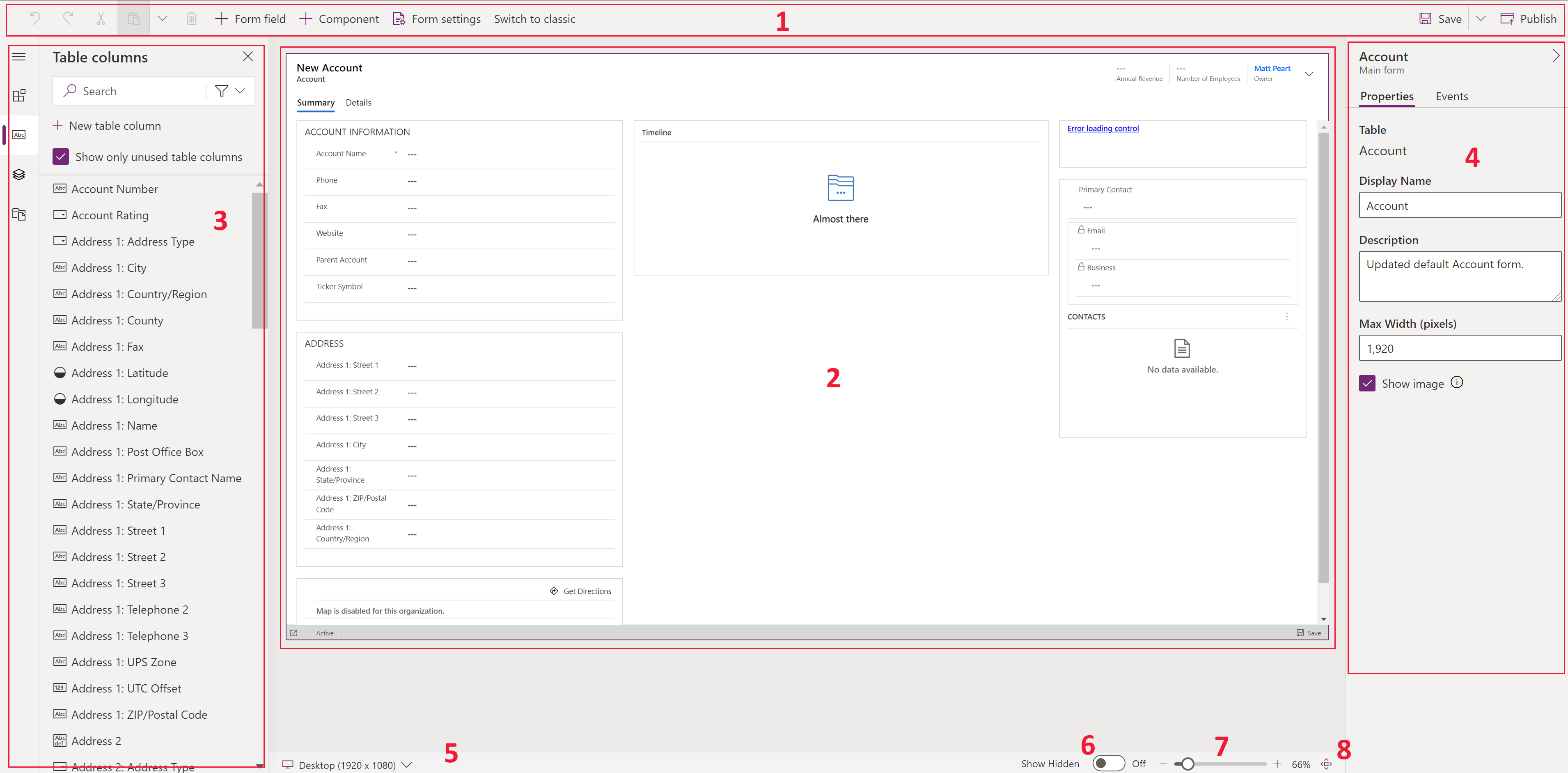
Langkah berikutnya
Catatan
Apa bahasa dokumentasi yang Anda inginkan? Lakukan survei singkat. (perlu diketahui bahwa survei ini dalam bahasa Inggris)
Survei akan berlangsung kurang lebih selama tujuh menit. Tidak ada data pribadi yang dikumpulkan (pernyataan privasi).